先准備好軟件:
一、安裝Apache,配置成功一個普通網站服務器
運行下載好的“apache_2.0.55-win32-x86-no_ssl.msi”,出現如下界面: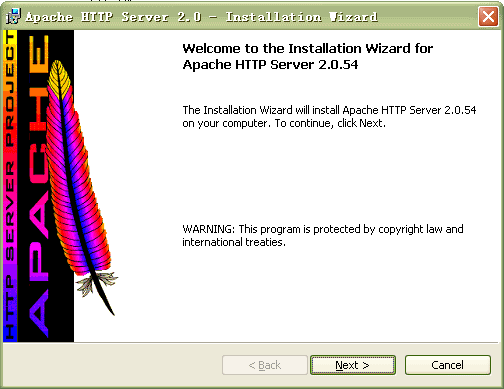
出現Apache HTTP Server 2.0.55的安裝向導界面,點“Next”繼續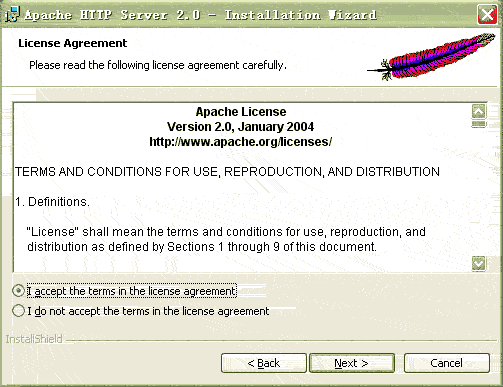
確認同意軟件安裝使用許可條例,選擇“I accept the terms in the license agreement”,點“Next”繼續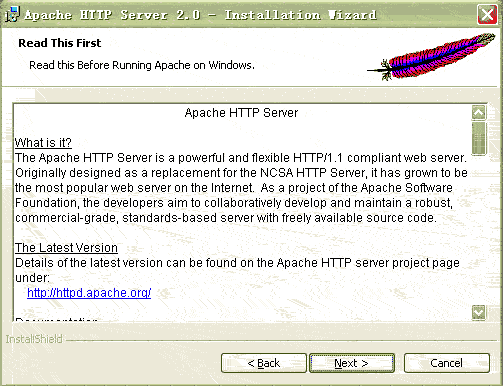
將Apache安裝到Windows上的使用須知,請閱讀完畢後,按“Next”繼續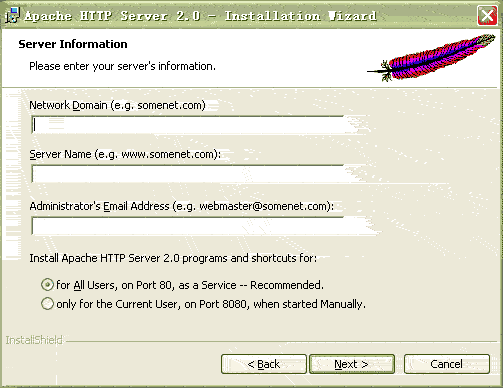
設置系統信息,在Network Domain下填入您的域名(比如:goodwaiter.com),在Server Name下填入您的服務器名稱(比如:www.goodwaiter.com,也就是主機名加上域名),在Administrator's Email Address下填入系統管理員的聯系電子郵件地址(比如:[email protected]),上述三條信息僅供參考,其中聯系電子郵件地址會在當系統故障時提供給訪問者,三條信息均可任意填寫,無效的也行。下面有兩個選擇,圖片上選擇的是為系統所有用戶安裝,使用默認的80端口,並作為系統服務自動啟動;另外一個是僅為當前用戶安裝,使用端口8080,手動啟動。一般選擇如圖所示。按“Next”繼續。]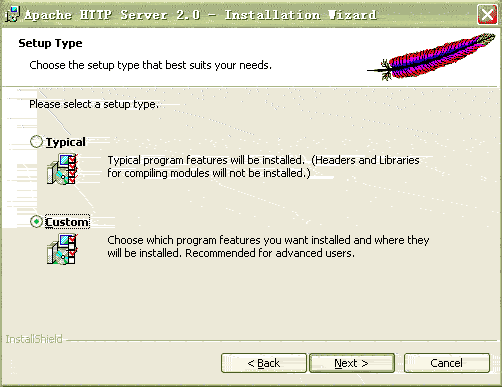
選擇安裝類型,Typical為默認安裝,Custom為用戶自定義安裝,我們這裡選擇Custom,有更多可選項。按“Next”繼續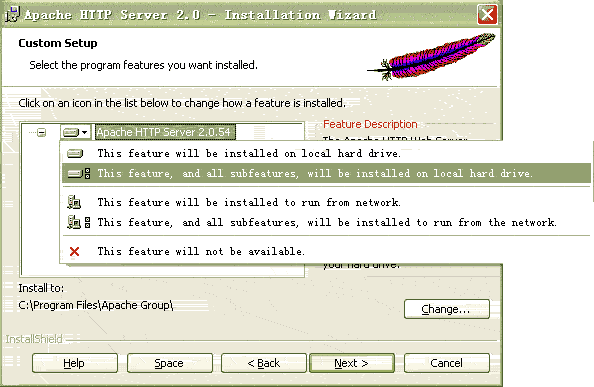
出現選擇安裝選項界面,如圖所示,左鍵點選“Apache HTTP Server 2.0.55”,選擇“This feature, and all subfeatures, will be installed on local hard drive.”,即“此部分,及下屬子部分內容,全部安裝在本地硬盤上”。點選“Change...”,手動指定安裝目錄。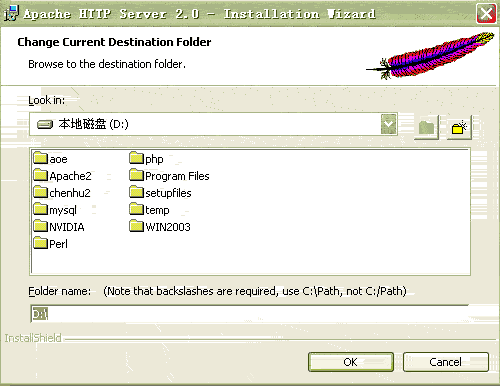
我這裡選擇安裝在“D:\”,各位自行選取了,一般建議不要安裝在操作系統所在盤,免得操作系統壞了之後,還原操作把Apache配置文件也清除了。選“OK”繼續。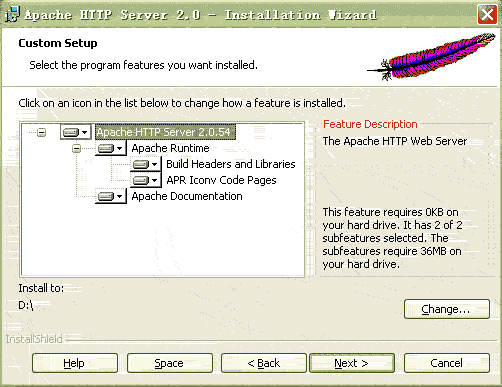
返回剛才的界面,選“Next”繼續。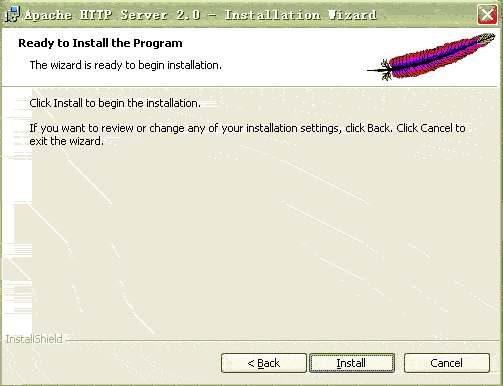
確認安裝選項無誤,如果您認為要再檢查一遍,可以點“Back”一步步返回檢查。點“Install”開始按前面設定的安裝選項安裝。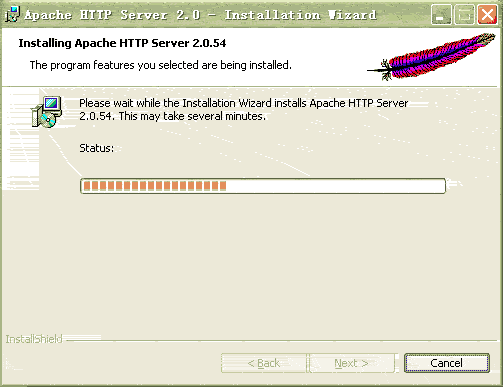
正在安裝界面,請耐心等待,直到出現下面的畫面。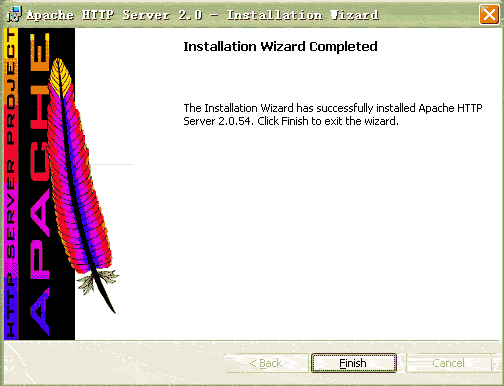
安裝向導成功完成,這時右下角狀態欄應該出現了下面的這個綠色圖標,表示Apache服務已經開始運行,按“Finish”結束Apache的軟件安裝
我們來熟悉一下這個圖標,很方便的,在圖標上左鍵單擊,出現如下界面,有“Start(啟動)”、“Stop(停止)”、“Restart(重啟動)”三個選項,可以很方便的對安裝的Apache服務器進行上述操作。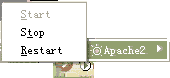
好了現在我們來測試一下按默認配置運行的網站界面,在IE地址欄打“http://127.0.0.1”,點“轉到”,就可以看到如下頁面,表示Apache服務器已安裝成功。
現在開始配置Apache服務器,使它更好的替我們服務,事實上,如果不配置,你的安裝目錄下的Apache2\htdocs文件夾就是網站的默認根目錄,在裡面放入文件就可以了。這裡我們還是要配置一下,有什麼問題或修改,配置始終是要會的,如圖所示,“開始”、“所有程序”、“Apache HTTP Server 2.0.55”、“Configure Apache Server”、“Edit the Apache httpd conf Configuration file”,點擊打開。
XP的記事本有了些小變化,很實用的一個功能就是可以看到文件內容的行、列位置,按下圖所示,點“查看”,勾選“狀態欄”,界面右下角就多了個標記,“Ln 78, Col 10”就表示“行 78,列 10”,這樣可以迅速的在文件中定位,方便解說。當然,你也可以通過“編輯”,“查找”輸入關鍵字來快速定位。每次配置文件的改變,保存後,必須在 Apache服務器重啟動後生效,可以用前面講的小圖標方便的控制服務器隨時“重啟動”。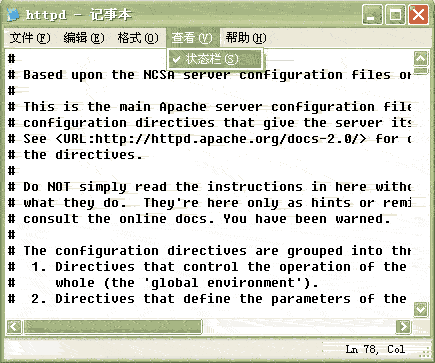
現在正式開始配置Apache服務器,“Ln 228”,或者查找關鍵字“DocumentRoot”(也就是網站根目錄),找到如下圖所示地方,然後將""內的地址改成你的網站根目錄,地址格式請照圖上的寫,主要是一般文件地址的“\”在Apache裡要改成“/”。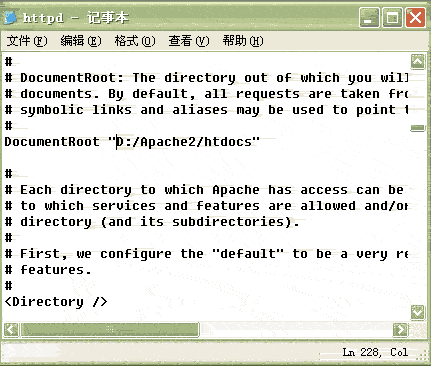
“Ln 253”,同樣,你也可以通過查找“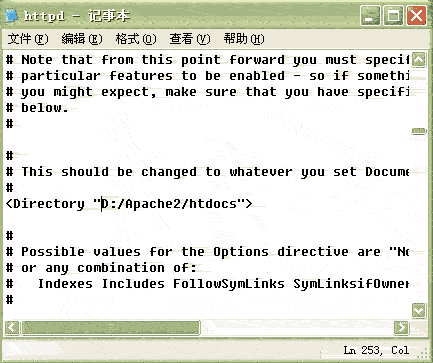
“Ln321”,DirectoryIndex(目錄索引,也就是在僅指定目錄的情況下,默認顯示的文件名),可以添加很多,系統會根據從左至右的順序來優先顯示,以單個半角空格隔開,比如有些網站的首頁是index.htm,就在光標那裡加上“index.htm ”文件名是任意的,不一定非得“index.html”,比如“test.php”等,都可以。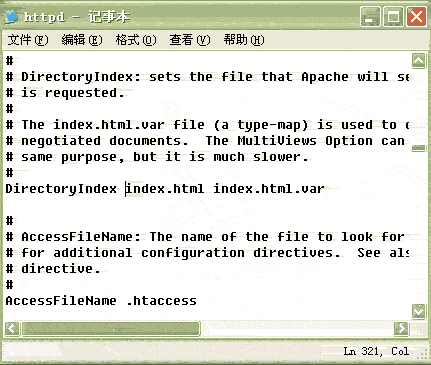
這裡有一個選擇配置選項,以前可能要配置,現在好像修正過來了,不用配置了,就是強制所有輸出文件的語言編碼,html文件裡有語言標記(,這個就是設定文檔語言為gb2312)的也會強制轉換。如果打開的網頁出現亂碼,請先檢查網頁內有沒有上述 html語言標記,如果沒有,添加上去就能正常顯示了。把“# DefaultLanguage nl”前面的“# ”去掉,把“nl”改成你要強制輸出的語言,中文是“zh-cn”,保存,關閉。
好了,簡單的Apache配置就到此結束了,現在利用先前的小圖標重啟動,所有的配置就生效了,你的網站就成了一個網站服務器,如果你加載了防火牆,請打開80或8080端口,或者允許Apache程序訪問網絡,否則別人不能訪問。如果你有公網IP(一般ADSL或電話撥號上網的都是),就可以邀請所有能上網的朋友訪問使用http://你的IP地址(IP地址查詢可訪問http://www.goodwaiter.com,查詢內容內即是)你的網站了;如果你沒有公網IP,也可以把內網IP地址告訴局域網內的其它用戶,讓他們通過http://你的內網IP地址,訪問你的網站。
二、php的安裝、以module方式,將php與apache結合使你的網站服務器支持php服務器腳本程序
將下載的php安裝文件php-5.0.5-Win32.zip右鍵解壓縮。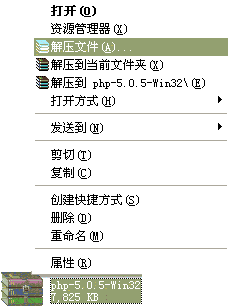
指定解壓縮的位置,我的設定在“D:\php”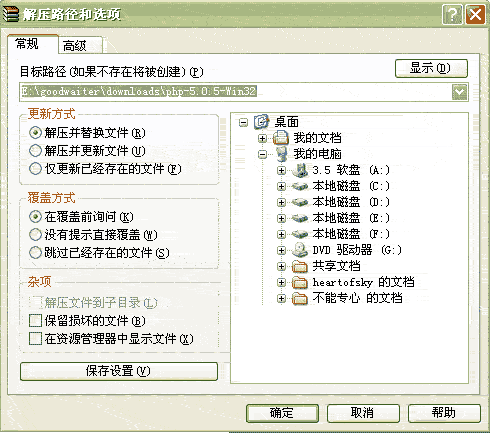
查看解壓縮後的文件夾內容,找到“php.ini-dist”文件,將其重命名為“php.ini”,打開編輯,找到下面圖中的地方, Ln385,有一個“register_globals = Off”值,這個值是用來打開全局變量的,比如表單送過來的值,如果這個值設為“Off”,就只能用“$_POST['變量名']、$_GET['變量名 ']”等來取得送過來的值,如果設為“On”,就可以直接使用“$變量名”來獲取送過來的值,當然,設為“Off”就比較安全,不會讓人輕易將網頁間傳送的數據截取。這個值是否改成“On”就看自己感覺了,是安全重要還是方便重要?
當前1/2頁 12下一頁閱讀全文